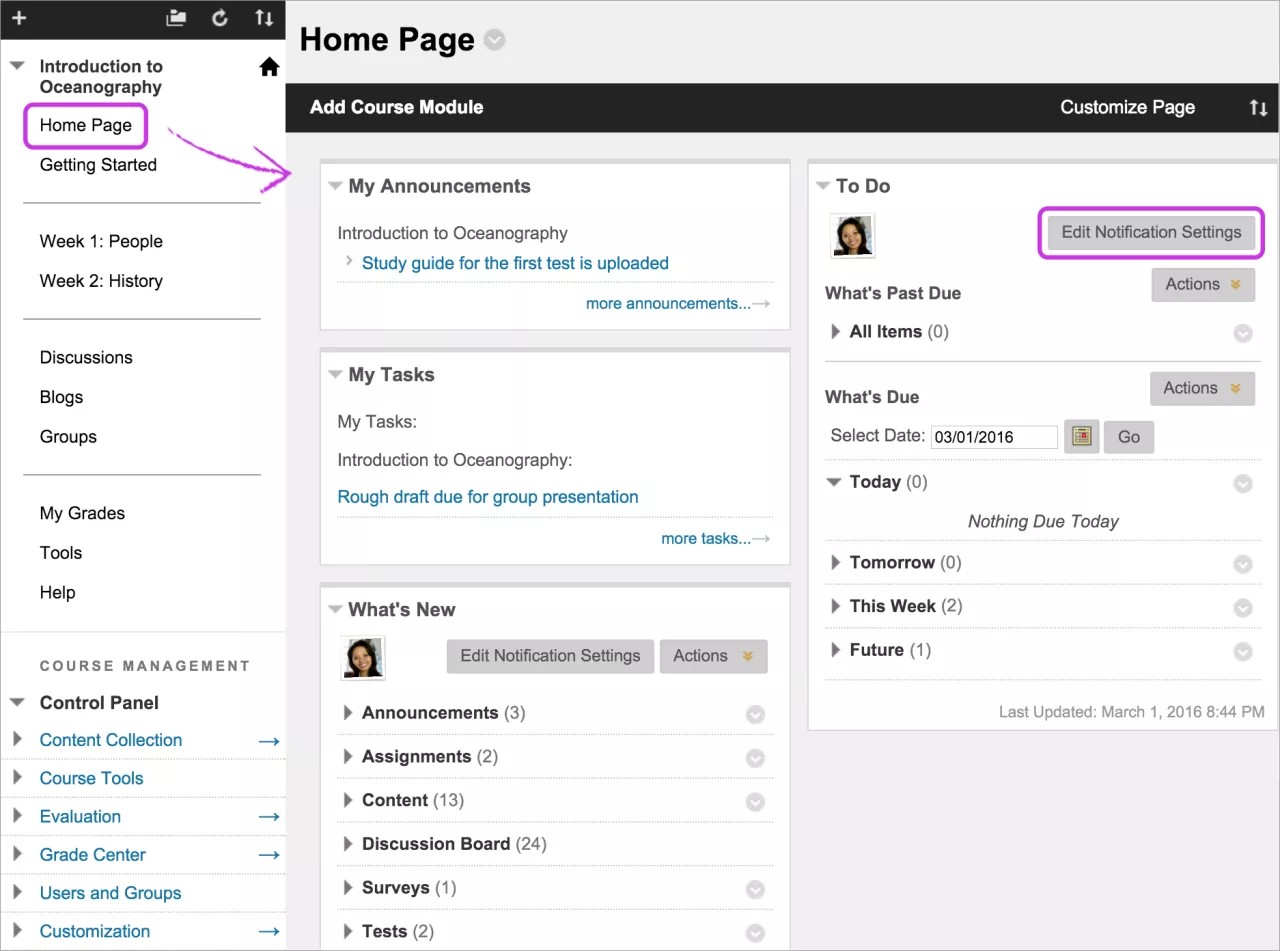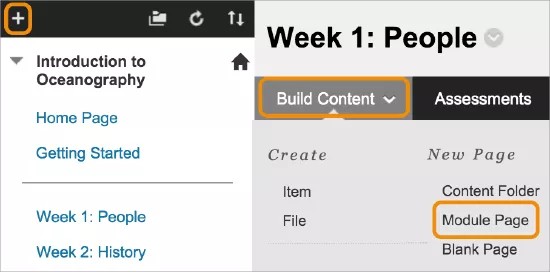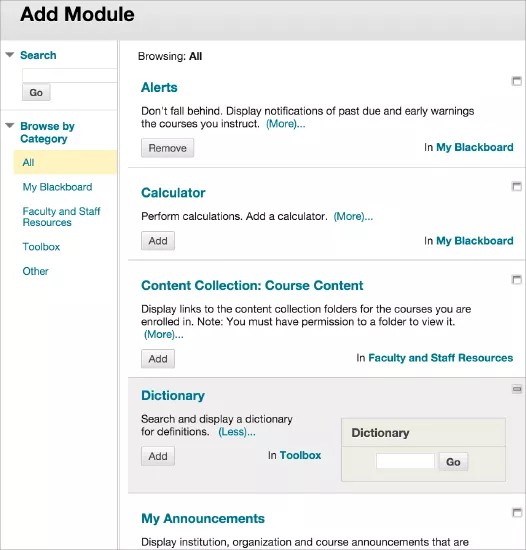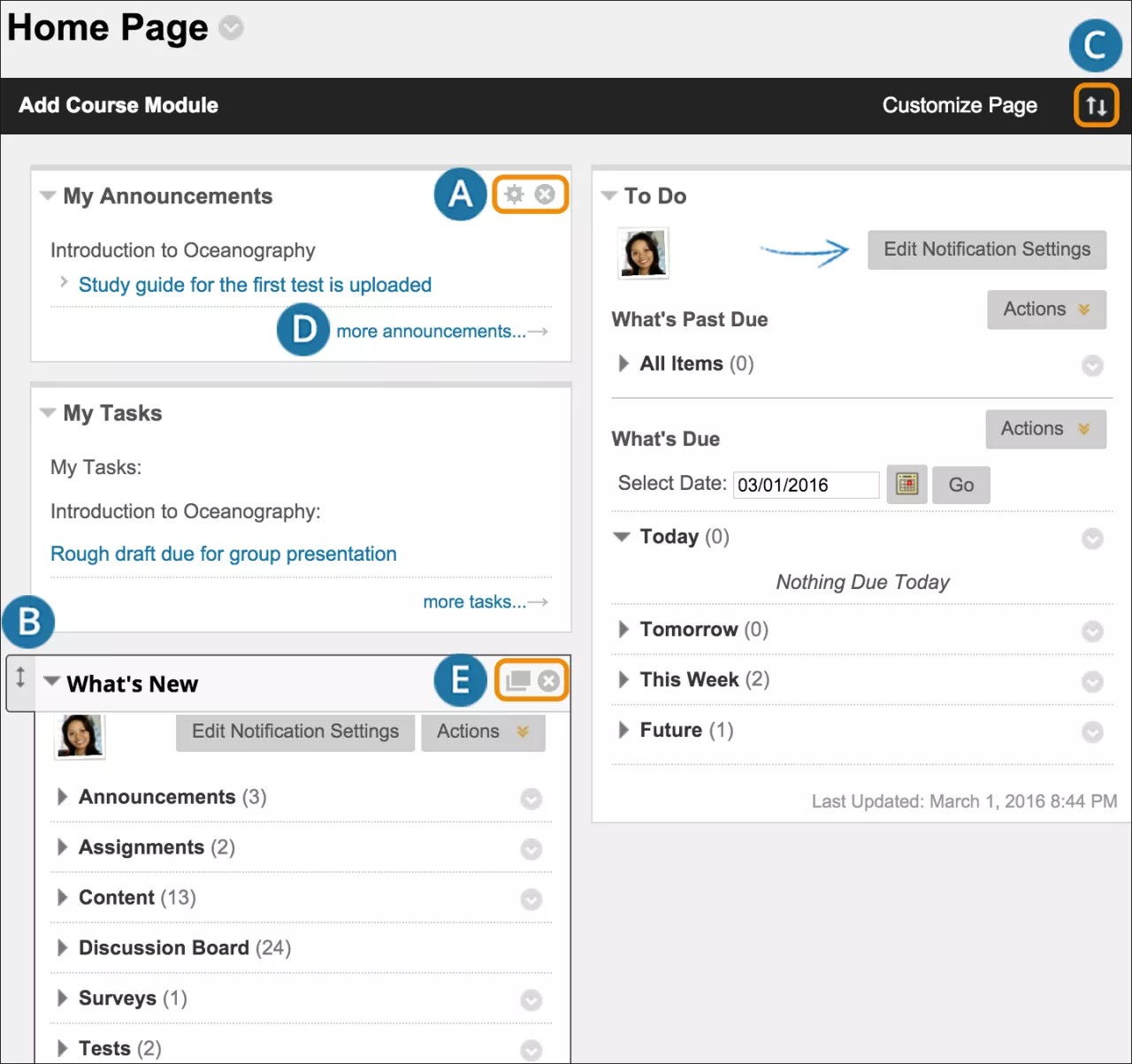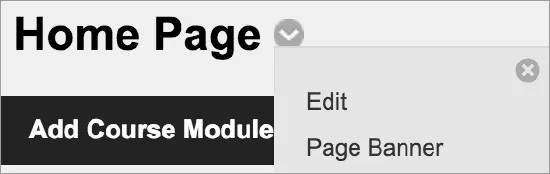Denne informasjonen gjelder bare for Original-emnevisningen. Institusjonen din bestemmer hvilke verktøy som er tilgjengelige.
Modulsider er stedet hvor du kan se hva som skjer i emnet ditt
Som standard inneholder emnet ditt en startside på emnemenyen. Emnets startside er en emnemodulside. Du kan endre navn på eller slette denne siden og opprette andre emnemodulsider.
Emnemodulsider inneholder informasjon om nytt innhold og leveringsfrister for emnet ditt. Informasjonen vises i bokser som kalles moduler, for eksempel Kunngjøringer, Mine oppgaver, Gjøremål og Siste endringer. Systemet genererer informasjonen i hver modul. Du kan ikke legge til ditt eget innhold på modulsider.
Mer om Siste endringer-modulene
Emnets startside er ofte standard startpunkt for emner og den første siden studentene ser når de går inn i emnet ditt.
Mer om hvordan du velger startpunkt for emner
Du kan også legge til moduler som inneholder verktøy og lenker – for eksempel en kalkulator eller et nettsted som selger lærebøker.
Du kan legge til modulene Varsler og Oppfølgingsoppgaver på Emnets startside. Det er bare du som kan bruke disse modulene, og de inneholder ingen informasjon for studenter.
Du kan endre rekkefølge på og slette moduler, velge moduler fra en liste og endre innstillinger. For å endre innstillingene for emnets startside går du til den tilhørende menyen (ved siden av sidetittelen). Du kan for eksempel angi at brukerne skal kunne tilpasse startsidene sine.
I enkelte moduler kan du endre varslingsinnstillingene dine.
Legg til emnemodulsider
Du kan legge til emnemodulsider for å organisere modulene som du vil. Legg til emnemodulsider i emnemenyen eller i et innholdsområde.
Sørg for at redigeringsmodus er PÅ, så du har tilgang til alle alternativene for undervisere.
Velg Legg til menyelement-ikonet over emnemenyen for å gå til menyen. Velg Modulside, og skriv inn et navn. Merk av for Tilgjengelig for brukere hvis du er klar for å vise modulsiden til studentene.
Når du har sendt inn dette, vises det en lenke til den nye modulsiden nederst på emnemenyen. Du kan dra den til et nytt sted eller bruke verktøyet for omorganisering via tastaturet.
Eventuelt kan du velge Bygg innhold i et innoldsområde eller en mappe for å åpne menyen, og deretter velge Modulside. Skriv inn et navn og eventuelt en beskrivelse, og velg de riktige alternativene for tilgjengelighet, sporing og visningsdatoer. Hvis du vil endre navnet eller innstillingene, åpner du menyen for modulsiden ved siden av tittelen og velger Rediger. Visningsdatoer påvirker bare når modulsider vises – ikke tilgjengeligheten.
Du kan la studentene endre fargeteamet, omorganisere moduler og legge til moduler i de personlige visningene sine av siden. Studenters tilpasninger påvirker bare de personlige visningene deres.
En nylig opprettet emnemodulside er en tom beholder. Velg tittelen for å gå til siden og legge til emnemoduler.
Rediger titler og innstillinger for emnemoduler
Hvis du vil endre tittelen på og innstillingene for en emnemodulside, åpner du menyen for modulsidetittelen og velger Rediger. Hvis du endrer tittelen, vises ikke denne endringen i emnemenyen. Du kan endre tittelen i emnemenyen også for å være konsekvent. Hvis du endrer emnemodulsidens tittel i emnemenyen, blir tittelen endret både i emnemenyen og på selve siden.
Legg til emnemoduler
Du kan velge hvilke moduler som vises på emnemodulsidene dine.
Sørg for at redigeringsmodus er PÅ, så du har tilgang til alle alternativene for undervisere.
Velg Legg til modul på emnemodulsiden. På Legg til modul-siden kan du søke med nøkkelord eller bla gjennom kategorier for å finne moduler. Velg Mer for å se hvordan en modul kommer til å se ut på siden.
Velg Legg til eller Fjern for å bestemme hvilke moduler som vises på siden din. Velg OK når du er ferdig.
Administrer moduler
- Velg Administrer innstillinger-ikonet for å endre hvordan innholdet vises. Du kan for eksempel velge hvor mange dager oppslag skal vises i moduler. Velg X for å fjerne en modul. Innhold som er rapportert i modulen, blir ikke fjernet. Ikke alle moduler har innstillinger du kan endre.
- Bruk dra-og-slipp-funksjonen for å endre rekkefølge på emnemoduler.
- Du kan også bruke verktøyet for omorganisering via tastaturet til å endre rekkefølgen på modulene.
- Velg lenken i en modul for å se mer.
- Velg Åpne i nytt vindu-ikonet for å flytte modulen til et annet sted på skjermen. Du kan se informasjonen mens du navigerer i emnet ditt.
Husk: For Original-emner i Ultra-opplevelsen ser du ikke Rediger varslingsinnstillinger-alternativet i noen moduler. Du kan velge hva du vil varsles om, på Varslingsinnstillinger-panelet for aktivitetsstrømmen.
Legg til bannere på emnemodulsider
Du kan legge til et bannerbilde som bare vises når studentene åpner modulsiden. Du kan også legge til og formatere tekst i redigeringsprogrammet.
Den anbefalte størrelsen for bannere er ca. 480 x 80 piksler.
Åpne menyen for modulsidetittelen, og velg Sidebanner. I redigeringsprogrammet kan du søke etter et bilde fra datamaskinen eller emnelageret: Emnefiler eller Mitt innhold. Når du har sendt inn banneret, vises det over tittelen på emnemodulsiden din.